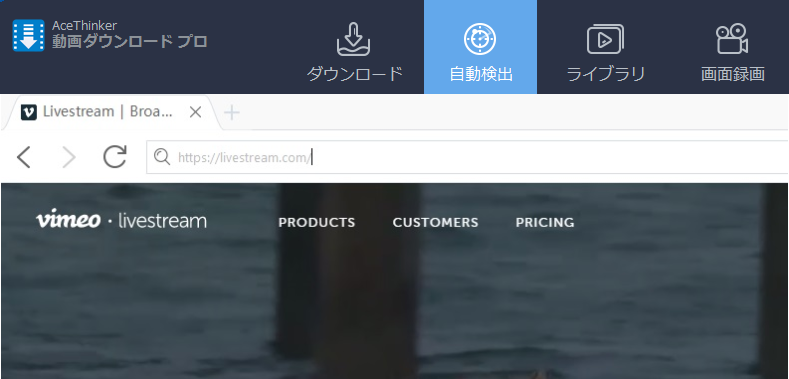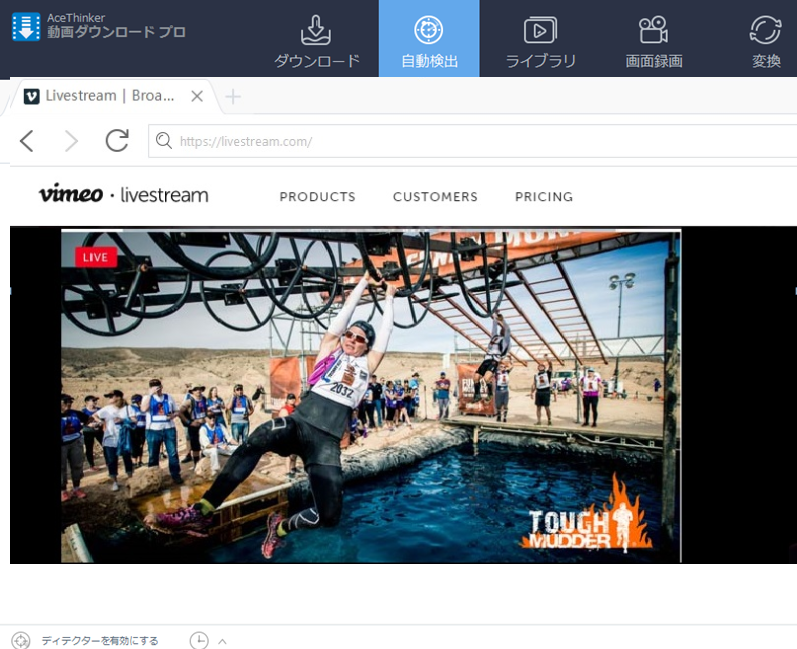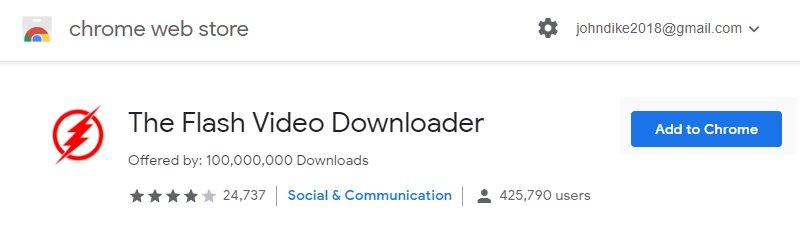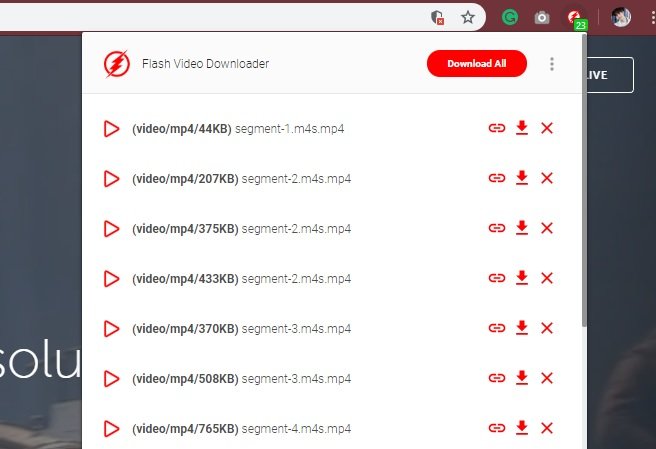① 動画ダウンロード プロ – Windows / Mac用のトップビデオダウンローダー
Livestreamからビデオをダウンロードできるツールを探している場合、動画ダウンロード プロ はその仕事に最適です。 ほとんどのオンライン無料ダウンローダーはLivestreamビデオを検出できないため、Videoキーパーは制限なくLivestreamビデオをダウンロードする自由を与えるように作られています。 自動検出機能を使用すると、オンラインで動画を簡単に取得できます。 他のダウンロードデスクトップソフトウェアと比較して、これは使いやすいです。 ちょうどストリームとツールはダウンロードを行います。 まず、以下の手順に従ってください。
Step1 動画ダウンロード プロをダウンロードしてインストールする
まず、アプリケーションをダウンロードして動画ダウンロード プロで無料試用を開始します。 下のショートカットダウンロードボタンを使用して、公式サイトにアクセスせずに直接ダウンロードしてください。 ダウンロード後、セットアップウィザードに従ってアプリケーションをインストールします。
Step2 ビデオをストリーミングする
次に、アプリケーションを起動し、「自動検出」タブをクリックします。 このタブには、ダウンロードしたいビデオを直接検索できるブラウザが組み込まれています。 そこから、ライブストリームに行き、ビデオを検索して再生します。 デフォルトでは自動検出が有効になっているため、メディアが再生されていることをツールが認識するとすぐにダウンロードされます。 検出器がオンになっていない場合は、それをクリックして有効にします。 インターフェイスの左下にあります。
Step3 ダウンロードの進行状況を確認する
動画が正常に検出されたかどうかを確認するには、タブを「自動検出」から「ダウンロード」に切り替えます。 進行状況バーを表示するには、[ダウンロード中]セクションにあることを確認してください。
Step4 取得したビデオを確認する
完全にダウンロードしたビデオを確認するには、同じタブの下で「完了」を選択します。 ビデオを再生するには、右クリックして再生を選択します。
② Flash Video Downloader – ChromeでLivestreamをダウンロード
Flash VideDownloaderは無料で利用できるオンラインLivestreamダウンローダです。 これはChrome拡張機能で、ブラウザに追加する必要があります。 このアプリはクロムに統合されているので、ビデオを簡単にダウンロードできます。 同様に、あるサイトから別のサイトに移動する必要がないため、より便利です。 あなたがクロームと働いているインターネットを持っている限り、ツールは動作します。 それは自動的に再生されているビデオを認識し、ダウンロードするリストを提供します。 一方、以下のツールの使い方の詳細なガイドを確認することができます。
Step1 ツールを拡張機能として追加
まず、クロムをダウンロードしてコンピュータにインストールしていることを確認します。 Chromeブラウザに拡張機能を追加するには、ここをクリックしてください。 [クロムに追加]をクリックし、残りの手順に従います。
Step2 ライブストリーミングビデオを見る
次に、Vimeo Livestreamに行き、ライブ放送を見る。 ストリーミング中は、ビデオが検出されている間にエラーを避けるためにストリーミング中にインターネット接続が安定していることを確認してください。 ウェブページの右上にある「稲妻のロゴ」をクリックすると、検出された動画が表示されます。
Step3 ビデオをダウンロードする
ツールがあなたにいくつかの選択肢を与えたら、その中で一番良いと思うものを選んでください。 ビデオをダウンロードするには、「矢印ダウン」ボタンをクリックしてください。 明確なデモンストレーションについては下の画像を参照してください。
③ ビデオデコーダー
リストの3番目はVideoderです。 このツールは、Vimeo Livestreamを含む1000以上のサイトからのダウンロードをサポートするオンラインビデオダウンローダです。 しばらく前に言及したように、すべてのダウンローダーがVimeo Livestreamで動作するわけではありませんが、このサイトでは動作しません。 実際、このサイトはリンクを使用してビデオをダウンロードできます。 さらに、最大4Kのビデオ解像度を提供することができます。 一方、デスクトップ版をダウンロードして、ツールの無料オンライン版と比較してより多くの特権を得ることもできます。 このツールを使用するには、ブラウザ、作業中のインターネット、およびライブストリームビデオをダウンロードするリンクが必要です。
Step1 ビデオのリンクをコピーする
ライブストリームに移動し、ライブブロードキャストを再生します。 写真のように、Webページの左上にあるアドレスバーからビデオをコピーします。
Step2 ビデオのリンクを貼り付ける
次に、VideoderのメインWebサイトにアクセスして、リンクを貼り付けるURLフィールドを確認します。 メインページに着いたら、URLフィールドを探して、コピーしたビデオリンクを貼り付けます。 ダウンロードを開始するには、コンピュータのキーボードでenterをクリックします。
Step3 フォーマットを選択し、ビデオを入手する
ビデオが検出されたら、必要なフォーマットを探します。 下の写真のように、これはあなたにいくつかの選択肢を与えるので、あなたが選ぶことができます。 動画を取得するには、マウスをファイル形式に移動し、マウスを右クリックし、最後に「別のリンクを保存」を選択します。 ここに表示されているダウンロードアイコンをクリックしないでください。これは、ビデオを再生する別のタブのみを開くためです。
④ 結論
ご存じのとおり、VimeoからLivestreamの動画をダウンロードする方法は、3通りあります。 これらはクラス最高です。 判決はあなたに最も適したものを決定するあなたのものになります。 お金を使わずにユーザーを探している場合は、無料のダウンローダーを選択してください。 しかし、あなたが最高の経験をお探しなら、動画ダウンロード プロを選んでください。 ご提案やご質問がある場合は、下記のコメントをお忘れなくお持ちください。